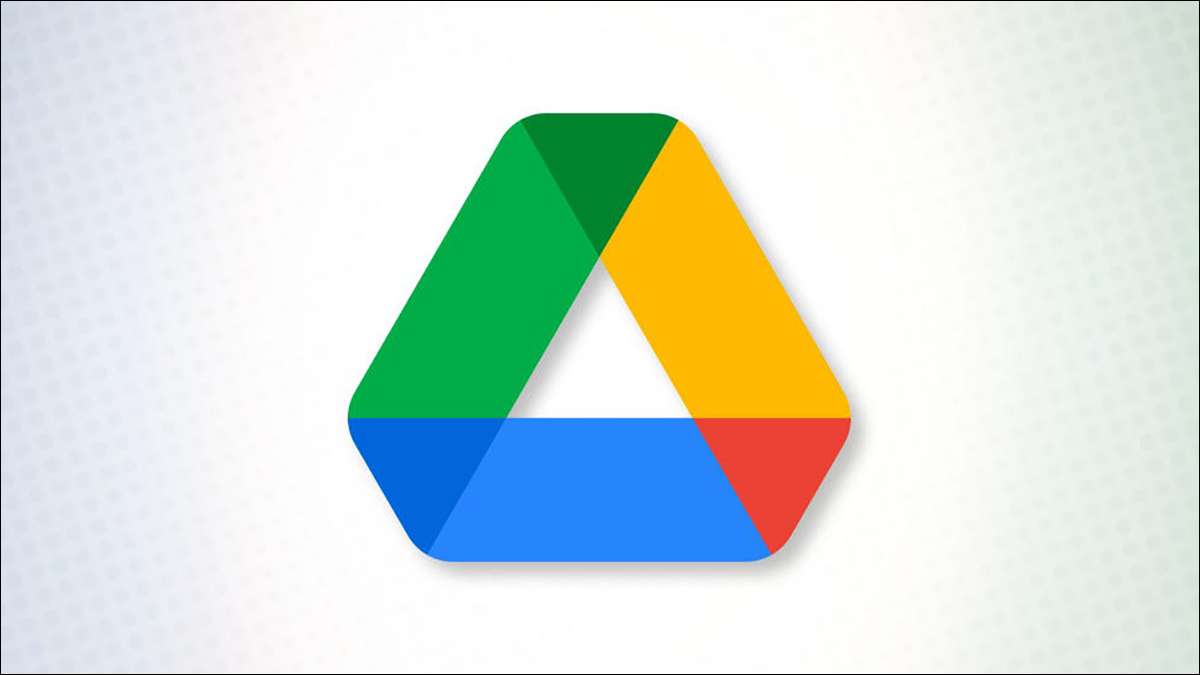
Her Google Hesabı 15GB ile geliyor Ücretsiz depolama içinde Google sürücü . Masaüstünüzden veya mobil cihazınızdan dosya ve klasörler yükleyerek bu bulut depolamasından yararlanmaya başlayın. Size nasıl olduğunu göstereceğiz.
İLGİLİ: Masaüstü PC'nizi Google Drive (ve Google Fotoğrafları) ile Eşitlenir
Google Drive'da Desteklenen Dosya Türleri
Google Drive hepsini destekler dosya Tipler, bu, bilgisayarınızdan veya telefonunuzdan bulut'a herhangi bir dosyayı yükleyebileceğiniz anlamına gelir. Sürücü, belirli dosya türlerini tarayıcıda önizleyebilir, içeriğini görmek için bunları indirmenizi ve açmanızı önleyebilir.
Bununla birlikte, dosyalar için sınırlar olduğunu unutmayın. Desteklenen dosya türlerinin tam listesini ve boyutlarını kontrol edebilirsiniz. Google Drive Yardım sayfa.
İLGİLİ: Bilgisayar dosyaları ve klasörleri nelerdir?
Dosyaları Google Drive'a Yükle
NS Google sürücünüze dosya ekleyin Bilgisayarınızdan hesap, sürücünün web sitesini kullanın. İPhone, iPad ve Android gibi bir mobil cihazda, dosyaları yüklemek için ücretsiz sürücü uygulamasını kullanın.
Masaüstüne Dosya Yükle (Windows, Mac, Linux, Chromebook)
Dosya yüklemeye başlamak için, bilgisayarınızda bir web tarayıcısı açın ve Google sürücü alan. Google Hesabınızla siteye giriş yapın.
İmzaladıktan sonra, dosyalar eklemek istediğiniz klasörü açın. Ardından, sol kenar çubuğundan, Yeni & GT; Dosya yükleme.
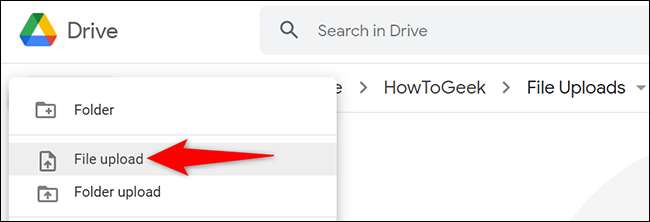
Bilgisayarınızın standart "açık" penceresi açılacaktır. Bu pencerede, buluta yüklemek istediğiniz dosyayı veya dosyaları seçin. NS Birden fazla dosya seçin , dosyaları tıklatırken CTRL dosyasını Windows'ta veya Mac'te komutunu basılı tutun. Ardından, "Aç" ı tıklayın.
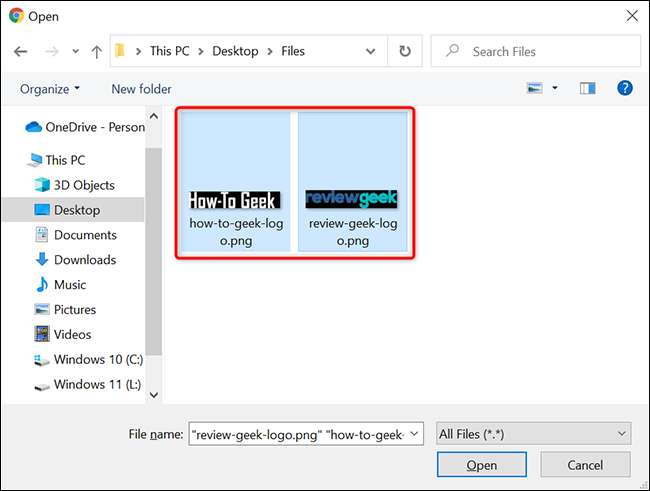
Google Drive Sitesinde sağ alt köşede, bir "X öğeleri yükleme" diyalogunu göreceksiniz ("X", yüklediğiniz dosyaların sayısıdır). Bu bölüm, başarıyla yüklenen dosyaların yanında yeşil bir onay işareti gösterecektir.
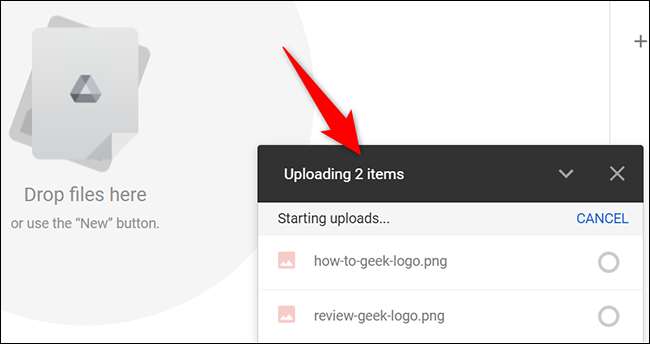
Bu işlem sırasında diğer sekmeleri kullanabilirsinizken, Bu sekmeyi kapatın veya Tarayıcı pencerenizi kapatın Yükleme tamamlanana kadar. Bu noktada, yüklenen dosyalarınız Google Drive hesabınızda bulunur. Bu dosyalara uyumlu cihazlarınızdan herhangi birinden erişebilirsiniz ve Onları arkadaşlarınızla ve iş arkadaşlarınızla paylaşın .
Mobilde (iPhone, iPad veya Android)
İPhone, iPad'inizden veya Android telefonunuzdan Google Drive'a dosyaları yüklemek için, önce telefonunuzdaki Google Drive uygulamasını başlatın.
Sürücü uygulamasında, yeni dosyalar eklemek istediğiniz klasörü açın. Ardından, uygulamanın sağ alt köşesinde, "+" (artı) işaretine dokunun.
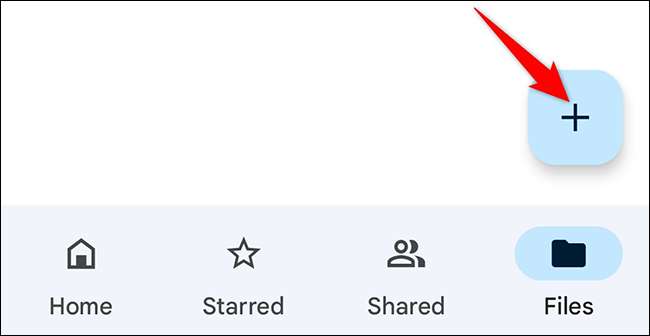
Bir "Yeni Oluştur" menüsü açılır. Burada, "Yükle" üzerine dokunun.
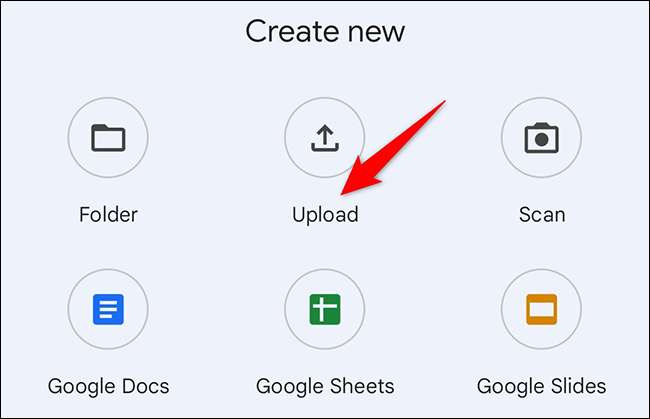
Telefonunuzun dosya yöneticisi açılacaktır. Yüklemek istediğiniz dosyayı veya dosyaları seçin. Birden fazla dosya seçmek için, ilk dosyayı vurun ve basılı tutun ve ardından eklemek istediğiniz diğer dosyalara dokunun.

Ve sürücü uygulaması seçilen dosyaları hesabınıza yüklemeye başlayacaktır.
İLGİLİ: Google Drive Dosyaları için Doğrudan İndirme Bağlantısı Nasıl Yapılır?
Klasörleri Google Drive'a yükle
dosyaları gibi, Google Drive'a bilgisayarınızdan tüm klasörleri yükleyebilirsiniz. Ne yazık ki, mobil cihazlarda bunu yapamaz.
Başlatmak erişim Google Drive sitesini ve size klasörü eklemek istediğiniz klasörü açın.
Google Drive'da sol kenar çubuğunda Yeni'yi & gt; Klasör yükle.
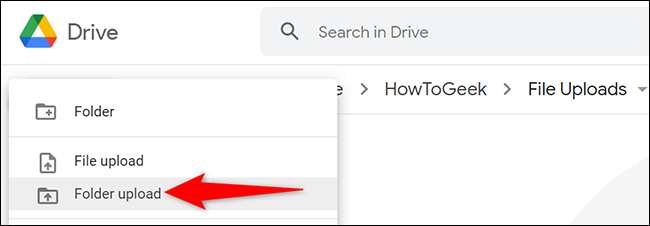
Bilgisayarınızın “açık” penceresi açılacaktır. Bu pencerede Drive'a yüklemek için bir klasör seçin.
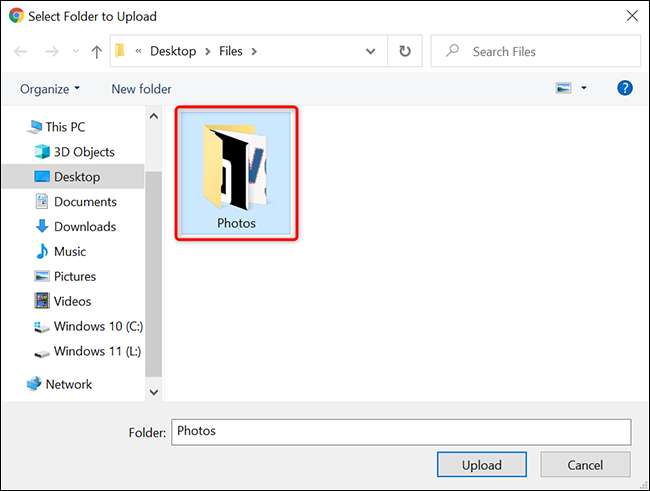
Drive klasörü ve tüm içeriğini yüklenecek. Hazırsınız.
Dosya ve klasörleri sürükle ve bırak ile Google Drive'a yükleyin
Masaüstünde, Google Drive'a dosya ve klasörleri yüklemek için hızlı ve kolay bir yolu olduğunu sürükle ve bırak yöntemini . Muhtemelen yerel bilgisayarınızda etrafında dosyaları taşımak için bu yöntemi kullandık ve süreç sadece basit gibidir.
Bu yöntemi kullanmak için, öncelikle, bilgisayarınızda bir web tarayıcısında Google Drive'ı açın. Dosyaları yüklemek istediğiniz klasöre gidin.
Şimdi yüklenecek dosya ve klasörleri seçmek için bilgisayarınızın dosya yöneticisini açın. Kullanım Dosya Gezgini Windows üzerinde, Mac Finder , Chromebook'taki Dosyalar uygulaması veya Linux üzerinde tercih ettiğiniz dosya yöneticisi. Bu araçların olarak, yükleme klasörü veya dosyaları bulmak bu öğeleri sürükle ve web tarayıcısında Google Drive sitesi üzerine bırakın.

Google Drive bulut depolama için tüm sürüklenip bırakılan öğeleri yükler. Basit.
İLGİLİ: Nasıl, Windows 10 Ayar Standart Dosya Sürükle ve Bırak Davranış
Microsoft Office belgelerini sürücüde Google formatına dönüştürün
Eğer (gibi Microsoft Office belgelerini yüklerseniz DOCX , Xlsx , ve Ptx Google Drive'a dosyaları), Düzenlemeye bu belgeleri Google'ın kendi biçimini kullanmak isteyebilirsiniz. Bu tarayıcınızda düzenlemek onları vermenizi sağlar sırasıyla Google'ın Dokümanlar, Tablolar ve Slaytlar biçimlerine Word, Excel ve PowerPoint dönüştürmek kolaydır. Hatta bile olabilirsin Office biçiminde onları geri dönüştürmek Daha sonra gerekirse.
Office dosyalarınızın bilgisayarınızda bir web tarayıcısında otomatik olarak Google biçimine ilk fırlatma Google Drive dönüştürmek yapmak için. Sürücünün sağ üst köşede, “Ayarlar” (bir dişli simgesi) tıklayın.

Açılan menüde, "Ayarlar" ı tıklayın.
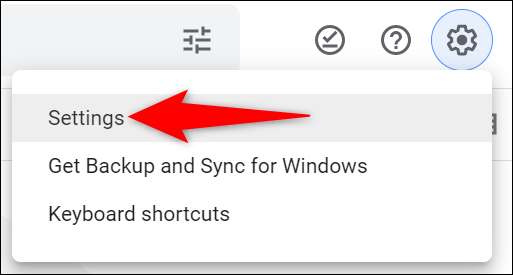
Bir sonraki “dönüştürme Yüklemeler,” “Ayarlar” penceresinde, “Google Dokümanlar Editör Format Yüklenen Dosyalar dönüştürme” seçeneğini etkinleştirin. Ardından sağ üst köşedeki “Done”.
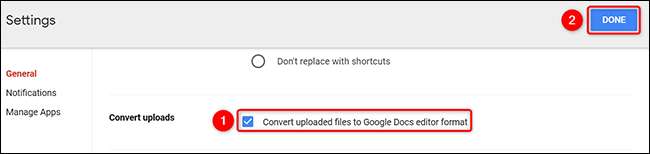
Ve bu kadar. Google Drive, ilgili Google biçimlerindeki Gelecekteki tüm Office belge yüklemeleri dönüştürecektir.
Bunun yerine yapmak istemiyorsanız dosyaları otomatik ve bunun yerine seçici bir şekilde Google biçimlerine Office belgelerini dönüştürmek dönüştürmek, sizin için bunu edebilirsiniz Kelime , Excel , ve Priz belgeler.
Google Drive hesabınıza daha fazla dosya eklemek gibi, bunlar depolama kaplamak yerine emin olmak gerekir. Bazı var Tahrik organizasyonu ipuçları Daha iyi hesabınızdaki dosyaları düzenlemek için kullanabileceğiniz.
İLGİLİ: Google Drive'unuzu Nasıl Düzenleyebilirsiniz?







